编辑:Sakura来源:网友投稿更新时间: 22-12-15 22:22:00
在工作中,我们经常会因为各种各样的原因,需要转换图纸的格式,最常见的就是CAD转PDF了,有时候还需要把PDF转成CAD!更加头疼了!那么到底要怎样才能快速完成操作呢?今天小编就来给大家分享几种简单又好用的方法,希望对大家有所帮助!
1、打印设置
第一个方法很简单,我们打开CAD,然后点击左上角的【文件】-【打印】,在打印机名称后面的选项栏中选择【DWG To PDF.pc3】选项:
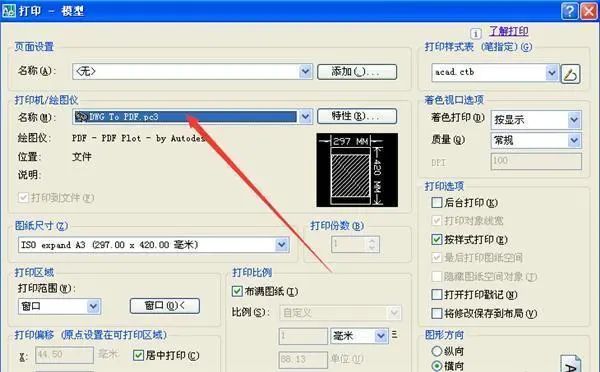
2、输出为PDF文件
接下来我们选择好打印的范围,然后选择好文件的储存路径,这时候我们就可以看到文件类型是PDF格式了,保存好之后到对应的路径就能找到啦!

1、打开文件
CAD转PDF可能很多小伙伴都会,但是PDF转CAD可就难倒很多小伙伴了!其实PDF转CAD也没有想象的那么难!我们打开CAD2018,然后点击工具栏中的【PDF输入】选项,找到自己要转换的PDF文件。
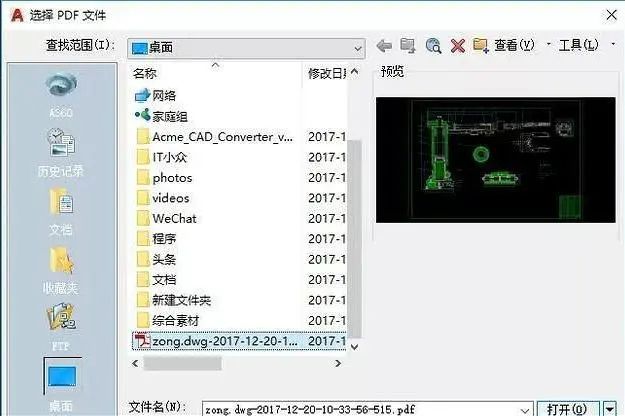
2、创建对象图层
在【输入PDF】的窗口中,我们在【图层】模块中选择【创建对象图层】,然后点击【确定】,然后它就会加载为dwg文件啦!
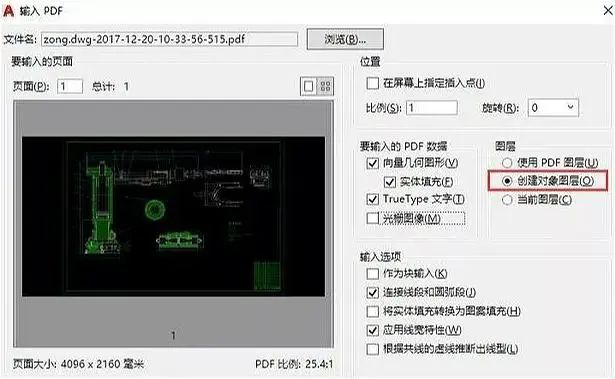
1、转换软件
如果你要转换的文件比较多的话,一个一个转换实在有些麻烦,我们可以在电脑里下载一个【迅捷CAD转换器】,这个软件里有很多种转换功能,可以实现批量操作!
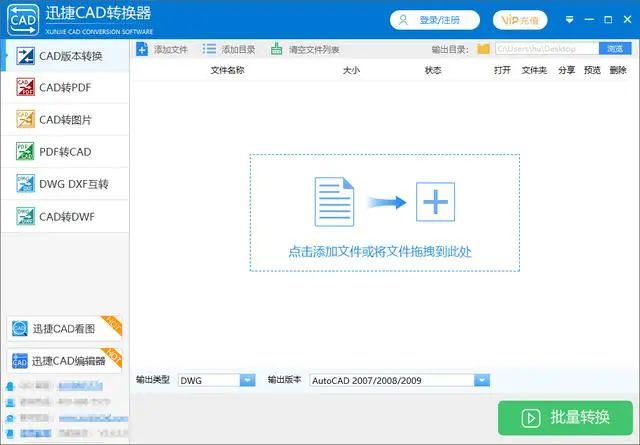
2、转换操作
我们点击【PDF转CAD】选项,然后将PDF文件都添加进来:
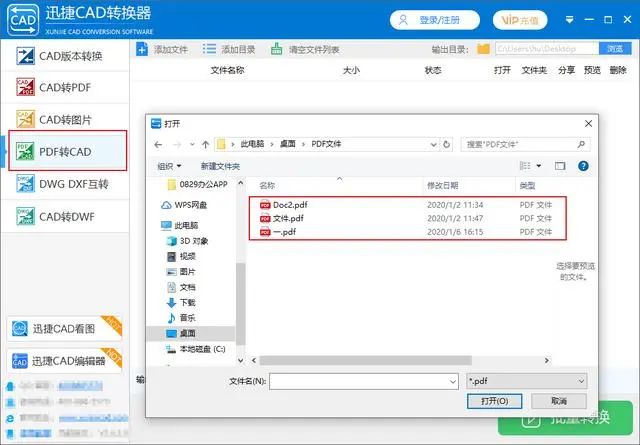
[wechat key=验证码 reply=回复关键字]点击右下角的【批量转换】即可快速进行转换啦![/wechat]
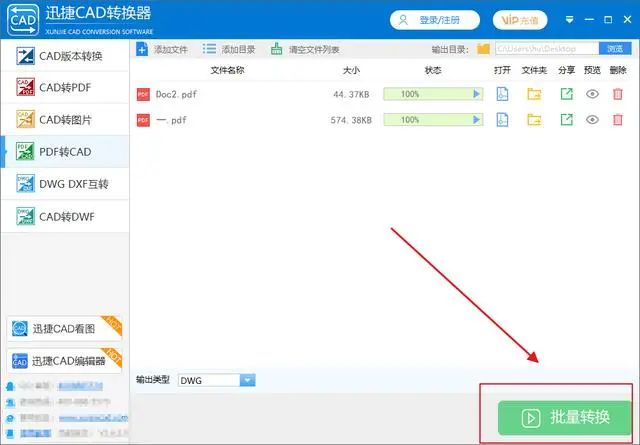
来源:https://mp.weixin.qq.com/s/Mg37dW7PApF8EhFb_g8gIA
上一个:新手入门必看CAD经典绘图技巧
下一个:如何设置CAD标注中文字的填充色